对于Power BI的用户多数都是Excel重度用户,因此在PQ中导入Excel工作薄文件是多数用户都会遇到的场景,本博文讲解从工作簿导入数据时的几个典型应用方式。
续前文:BI神器Power Query(5)-- PQ从工作簿导入数据(1/2)
下面讨论导入示例工作簿文件中的如下2个工作表:
工作表3:多个表,表格名称:Tab_2019H1,Tab_2019H2

工作表4:非表格多区域,无表格,无动态名称,两个非连续数据区域
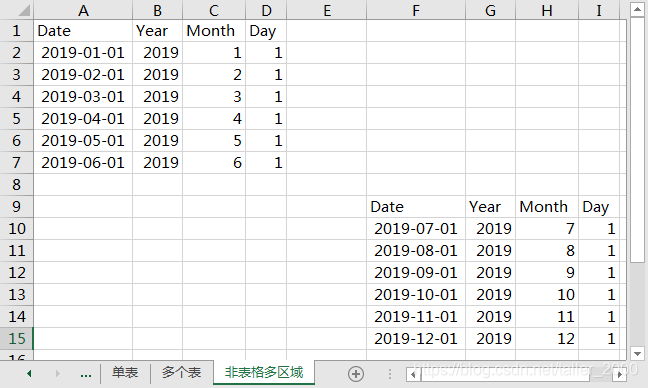
依次单击【数据】选项卡>>【新建查询】>>【从文件】>>【从工作薄】可以实现从工作簿导入数据,如下图所示。

在【导航器】对话框左侧的目录树结构中,可以查看工作簿文件中的4个工作表(图标为带有工作表标签的表格)和3个表格(图标为蓝色标题行的表格)。注意动态名称不显示在其中。

对于有多表格的工作表,选中Tab_2019Q1在数据预览窗口中正常显示表格数据,标题行也可以成功提取。
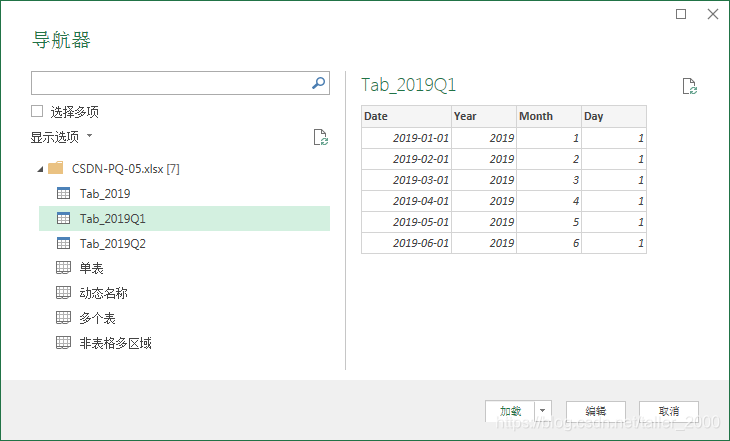
选中工作表时,数据预览窗口中将显示工作表中的全部数据,除了包含两个表格外,还包含很多空单元格,由于区域不再是单个表格形式,所以标题行为“Column1”,“Column2” … 的形式。
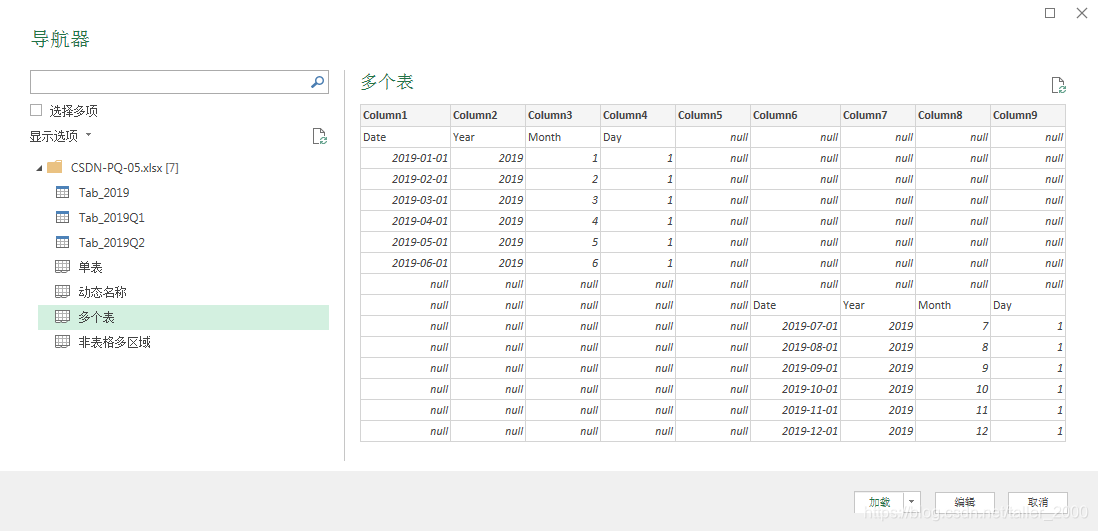
如果直接导入工作表,那么在PQ中的数据清洗会比较麻烦,建议采用的方式是,先分别导入两个表格,然后再使用追加查询合并两个表格数据,如下图所示。
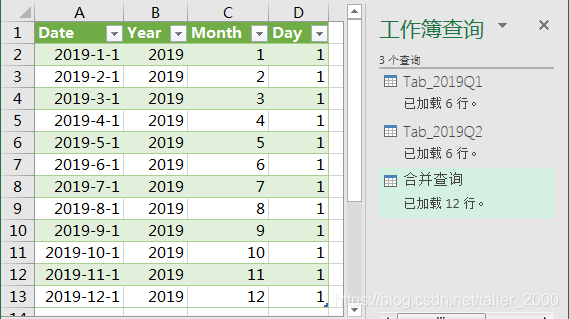
对于非表格多区域工作表的数据导入,其数据预览与“多表格工作表”相同,需要导入后在PQ中进行清洗。
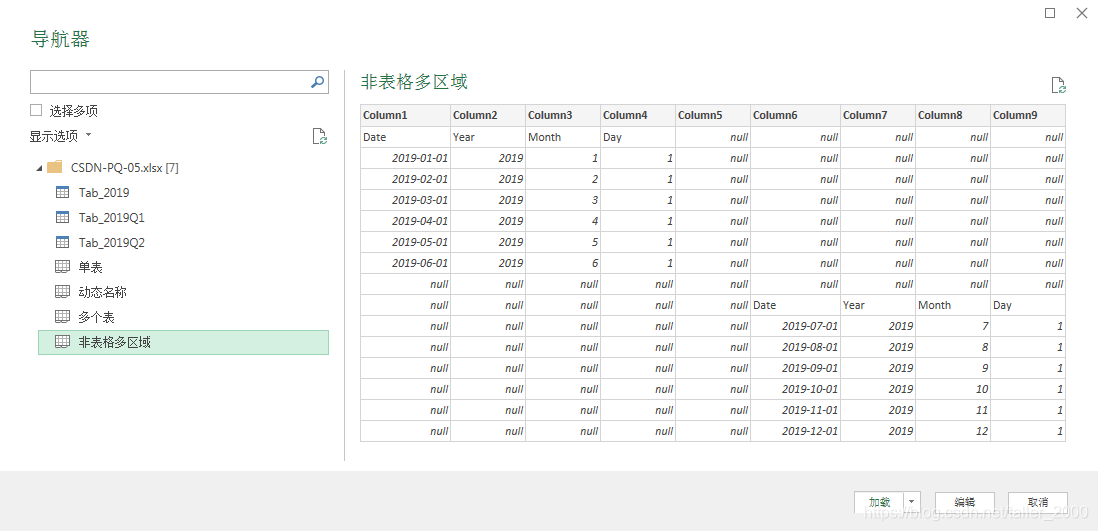
数据清洗的步骤如下所示:
第1步:将Tab2019H2清洗后导入PQ中。
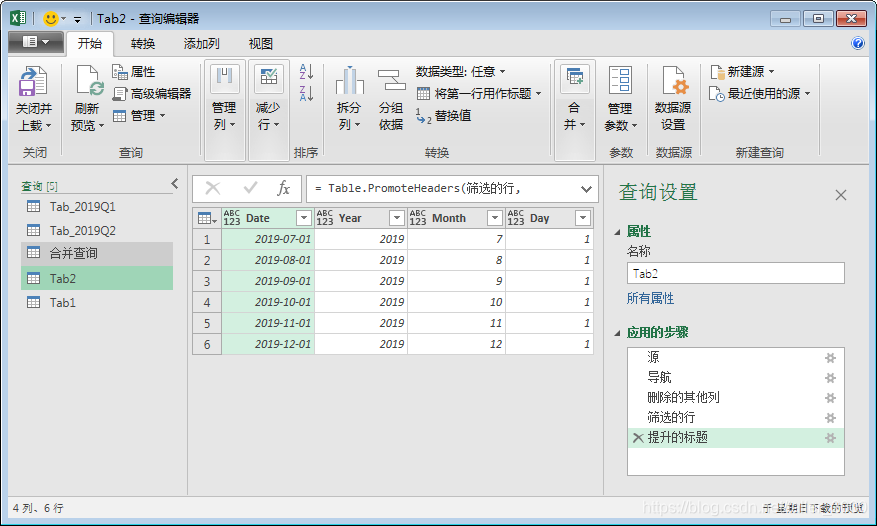
第2步:使用相同的方法将Tab2019H1清洗导入PQ中。
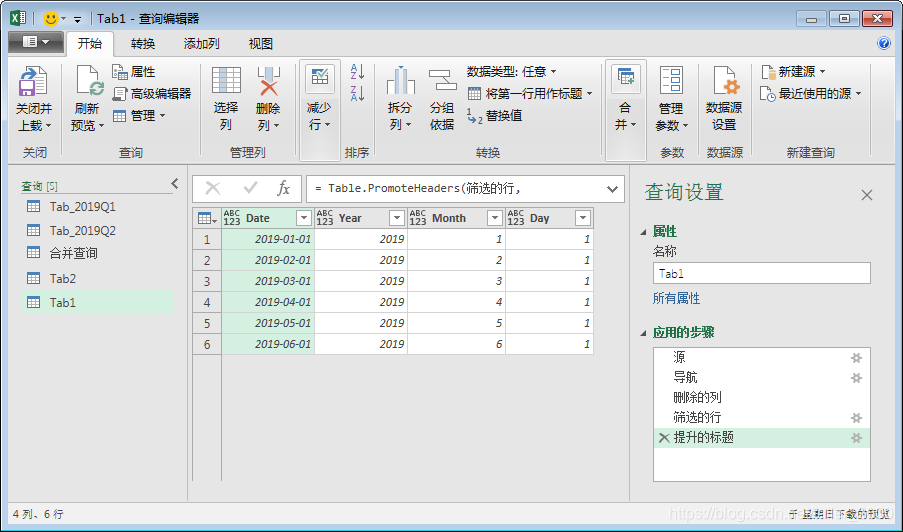
第3步:追加查询合并两个表格
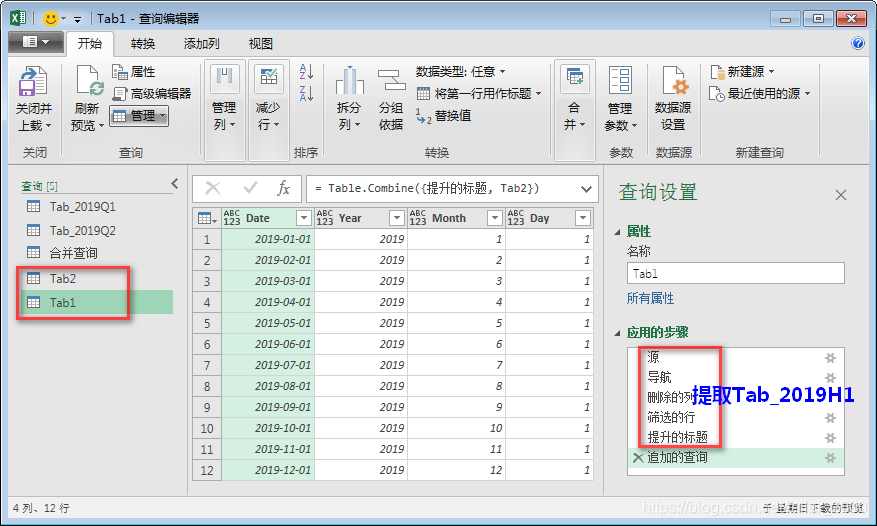

























 7542
7542











 被折叠的 条评论
为什么被折叠?
被折叠的 条评论
为什么被折叠?








